Op internet vind je veel Hulpmiddelen om schijfruimtegebruik in Linux te controleren. Linux heeft echter een krachtig ingebouwd hulpprogramma genaamd df. Het commando geeft aan:df” naar het Disk File System, dat wordt gebruikt voor een volledige samenvatting De beschikbare en gebruikte schijfruimte gebruiken bestandssysteem op Linux.
De parameter gebruiken met .will -h (df-h) laten zien Statistieken schijfruimte bestandssysteem In 'leesbaar' formaat, wat betekent dat het details geeft in bytes, megabytes en gigabytes.
met behulp van het .commando df Op Linux kunt u het systeem eenvoudig ondervragen voor details over schijfruimte en bestandsgrootte. Dit zijn voorbeelden van de bestelling df Ik zal je laten zien hoe je het effectief kunt gebruiken.
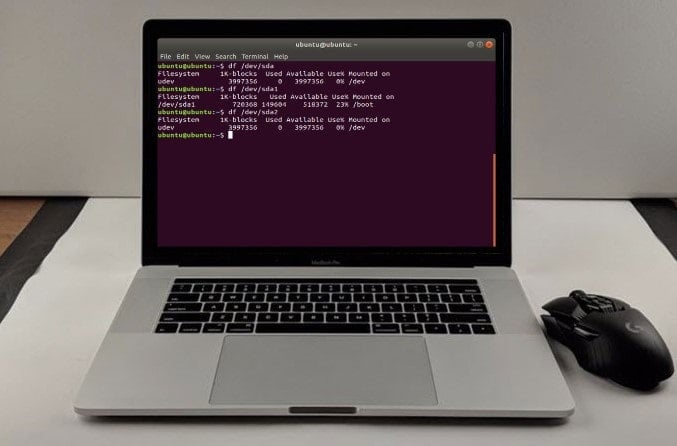
Wat is het df-commando in Linux?
Als u wilt weten hoeveel schijfruimte er op een Linux-pc niet wordt gebruikt, wat zijn dan uw eerste opties? Voor velen is het misschien de schijfbeheertool van een Linux-distributie, maar dat is niet de beste optie. Net zoals er een tool voor gegevensreplicatie is voor het klonen van schijven, is er ook een tool voor het schijfbestandssysteem om details over het bestandssysteem te controleren.
Deze kwestie df , die is ingevoerd in de bash-terminal. Het kan op verschillende manieren worden gebruikt:
- Schijfruimtegebruik bekijken
- Gebruik op een specifiek apparaat bekijken
- Bekijk alle bestandssystemen die in gebruik zijn
- Zoek schijfinformatie over een specifiek bestand
- inode breedte
- Toon bestandssysteem op een specifiek bestand
- Typen bestandssystemen toevoegen
- Bestandssysteemtypen uitsluiten
- Bekijk het helpbestand van de df-opdracht
- Bekijk de totale benutting van mogelijkheden en beschikbare ruimte
Een bestelling kan ook gewijzigd worden df Toont bestandsgroottes en beschikbare ruimte in kilobytes, megabytes en gigabytes.
Syntaxis van het df .-commando
Voordat u de opdracht gaat gebruiken: df U moet bekend zijn met de bewoording ervan. Zoals de meeste Linux-terminaltools is het eenvoudig. Wetende dat het tijd bespaart naarmate je het vaker gebruikt df belangrijker.
U kunt de syntaxis van de opdracht controleren df Handmatig met behulp van het help-commando:
df --help
U ziet de eerste regel:
Usage: df [OPTION]... [FILE]...
Daarom kunt u gebruik maken van df gevolgd door [OPTION] dan wat dan ook [HET DOSSIER] of دليل verwant. Dit is opgenomen in het helpbestand, maar u kunt verder lezen om enkele illustratieve voorbeelden te zien.
1. Bekijk het schijfgebruik met de opdracht df

Om de schijfruimte op uw computer te bekijken, wat resulteert in het type bestandssysteem, gebruikte en beschikbare ruimte, en meer, gebruikt u:
df
2. Geef het schijfgebruik voor een specifieke schijf weer met df
U kunt meer specificaties krijgen door een specifieke schijf of partitie te selecteren. Voeg eenvoudig het bestandspad toe als [OPTION]:
df /home
3. Bekijk alle bestandssystemen met df
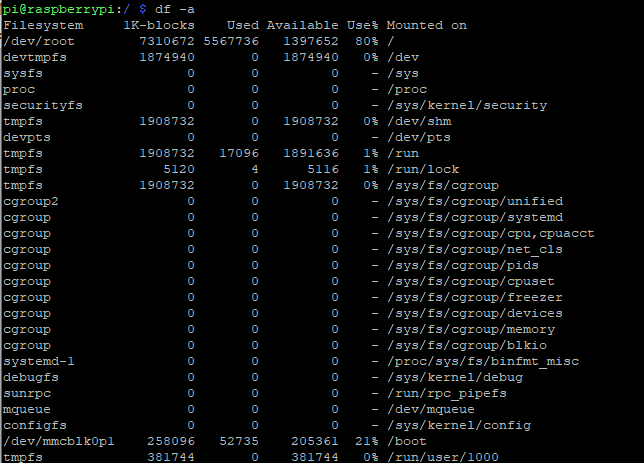
Geeft de opdracht weer df Standaard alleen standaard bestandssystemen op uw computer. Ontoegankelijke bestandssystemen (in . worden genegeerd) RAID-systeem bv) en pseudo-bestandssystemen.
U kunt deze echter bekijken met df. Gebruik gewoon de schakelaar -a , voor iedereen":
df -a
4. Zoek informatie voor een specifiek bestand
Op zoek naar gegevens met betrekking tot een specifiek bestand? Als je wilt weten waar een bepaald bestand is en hoeveel ruimte er nog is op het apparaat waarop het is opgeslagen, gebruik dan:
df /home/christian/file.txt
Dit is handig bij het volgen van gegevens om tussen harde schijven te wisselen. U kunt bijvoorbeeld belangrijke persoonlijke gegevens naar een secundaire schijf of partitie verplaatsen.
5. Toon Inodes met df
Inodes zijn de sleutel tot Linux-bestandssystemen, waar informatie over bestanden wordt opgeslagen als een database. Informatie over invoerinodes weergeven:
df -i
6. Gebruik de opdracht df om het type bestandssysteem weer te geven

Wilt u weten welk type bestandssysteem op de schijven wordt gebruikt? Gebruik optie -T , gevolgd door het bestandspad.
df -T /home/christian/file.txt
Vind het adres Type in kolommen. Zoals u in dit voorbeeld kunt zien, is het bestandstype ext4.
7. Voeg bestandssysteemtypen toe met df
Naast het weergeven van bestandssysteemtypen met df, kunt u ook specifieke typen opnemen. Als u bijvoorbeeld alle ext4-bestandssysteemapparaten wilt weergeven, gebruikt u:
df -t ext4
8. Bestandssysteemtypen uitsluiten
Wilt u een bepaald bestandssysteem uitsluiten? Om alle soorten bestandssystemen op de schijf weer te geven, behalve ext4, gebruikt u:
df -x ext4
9. Bekijk het totale schijfgebruik in detail met de opdracht df الأمر
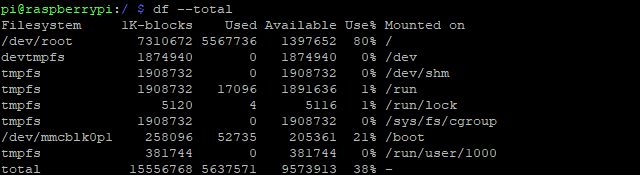
Hoewel standaard df meestal een samenvatting van het schijfgebruik toont, kunnen verborgen bestanden worden opgenomen. Gebruik . om dit nummer te zien
df --total
10. Controleer het helpbestand voor het df-commando
Hoewel de meeste df-commando's in deze lijst te vinden zijn, vindt u enkele aanvullende, zelden gebruikte voorbeelden in het helpbestand. Dit kan worden weergegeven met
df --help
Bonus: Toon df-resultaten in KB, MB en GB
Daarnaast kan het df-commando enigszins worden gewijzigd om meer leesbare resultaten te bieden. Standaard is de uitvoer in bytes. Als je weet hoe een byte zich verhoudt tot een megabyte en een gigabyte, is dit misschien geen probleem voor je.
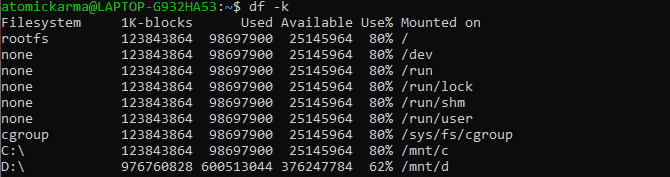
Voor de leesbaarheid is het echter een slimme keuze om deze schakelaars te gebruiken:
- Maak de standaarduitvoer leesbaar voor mensen die bekend zijn met GB met -h
- Geef de uitvoer van de df-opdracht weer in megabytes (MB) met -m
- U kunt de uitvoer ook in kilobytes weergeven met -k
Het gebruik is eenvoudig: de optie verschijnt op de geselecteerde positie, samen met eventuele andere geselecteerde opties. voor de zaak df Basis, gebruik
df -h
Als je een specifieke bestandsgrootte in gigabytes wilt zien in plaats van de standaardbytes, gebruik dan het bestandspad en de bestandsnaam:
df -h /home/christian/file.txt
Het df-commando is de sleutel tot succesvol Linux-gebruik
Nu zou je er wat vertrouwd mee moeten zijn df. Ja, u kunt zonder en vindt waarschijnlijk de informatie die u nodig hebt in de bestandsbeheerder. Maar met twee toetsaanslagen vind je ook informatie via terminal.
Aangezien typen altijd sneller gaat dan met een muis, is het logisch dat het een truc is Deze opdrachtregel is klaar.
wilt u meer Linux-opdrachten مثل df op Terminal? WEES PROFESSIONEEL MET Linux-terminalopdrachten met deze tips en trucs.







